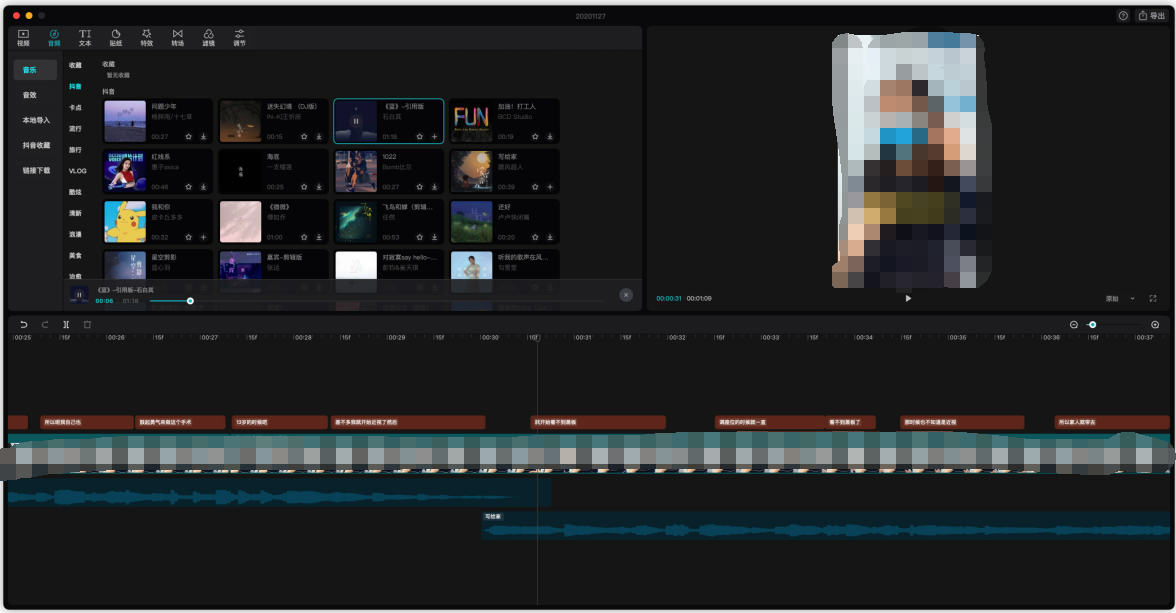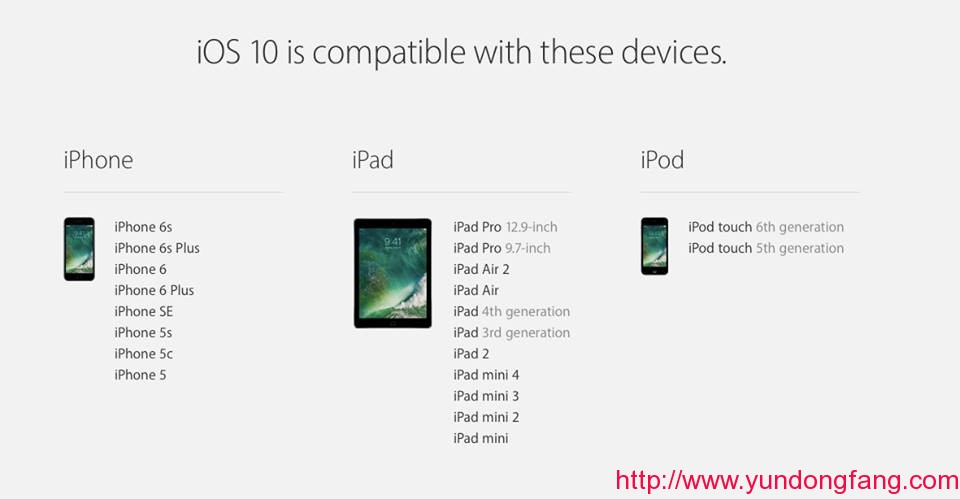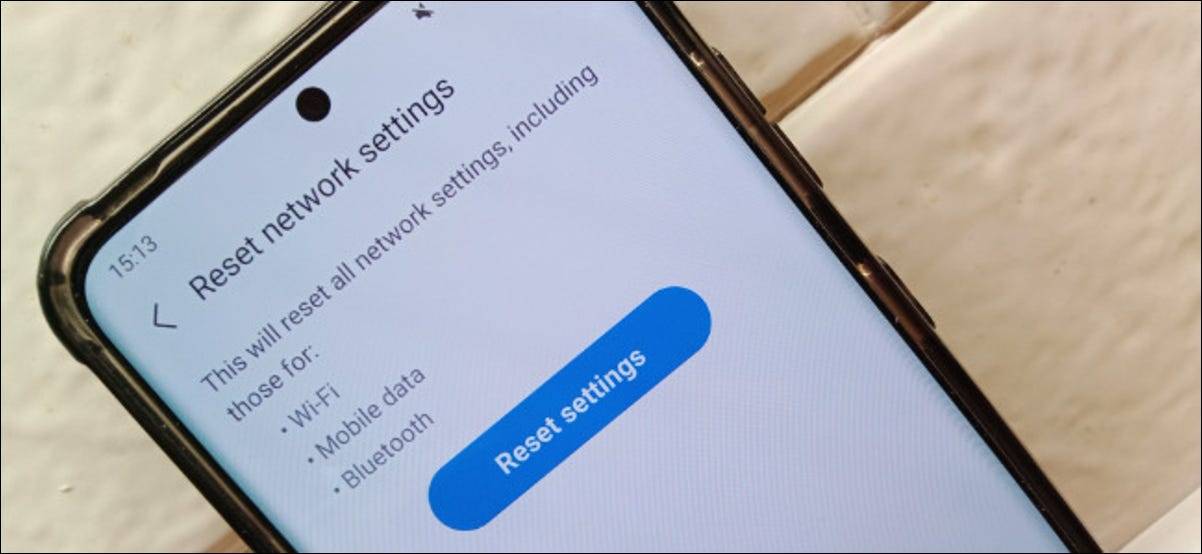
如果您在连接Android智能手机或平板电脑上的Wi-Fi网络或蓝牙设备时遇到问题,则可能是时候重置网络设置了。这样做可能会消除任何冲突。为此,您需要按照以下步骤操作。
在我们开始之前,请先警告一下。Android碎片问题众所周知且已记录在案,即使设置菜单因设备而异。值得庆幸的是,许多Android制造商现在选择在其设备上使用“常规” Android界面(或类似方式),而不是使用自定义界面对其进行个性化设置。
如果不确定要遵循哪些步骤,请按照“购买” Android的步骤进行操作,因为它们很可能与您在设备上看到的内容相匹配(或紧密匹配),以达到相同的最终结果。
在库存的Android设备上重置网络设置
如果您使用的是运行“常规” Android(8.1 Oreo或更高版本)的设备,则意味着您可能正在使用Google发行的Android界面(或类似功能),并应按照以下步骤重置网络设置。
但是,三星设备所有者将需要按照下一节中的步骤进行操作。
要开始重置网络设置,请打开设置菜单。您可以通过点击应用程序抽屉中的“设置”应用程序图标来执行此操作。或者,从屏幕顶部向下滑动以查看通知阴影,然后点击右上角的齿轮图标。
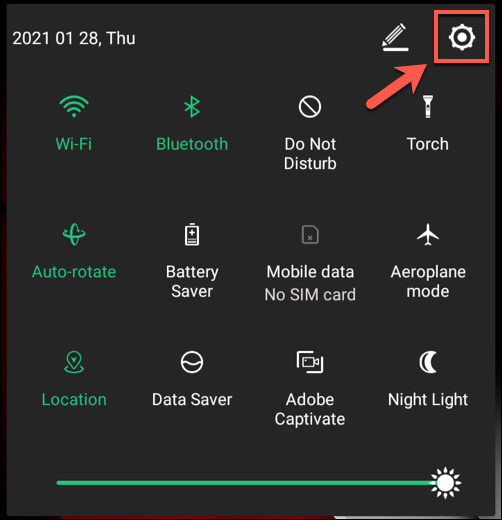
在“设置”菜单中,点击“系统”选项。
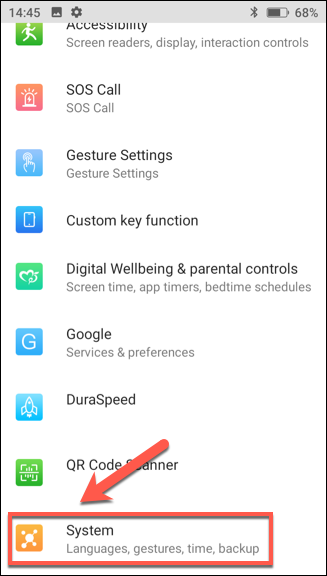
接下来,选择“重置选项”以查看用于重置设备的可用选项。根据您的设备,您可能需要点击高级>重置选项。
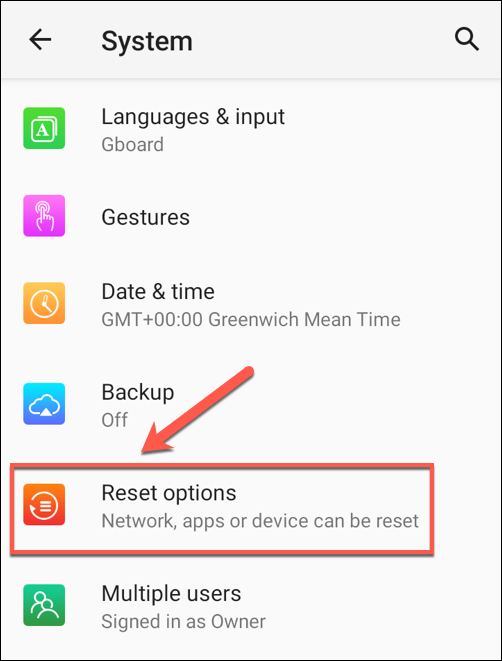
在“重置选项”菜单中,您可以重置各种系统设置。要整体重设网络设置,请根据您的Android版本,点击“重设Wi-Fi,移动和蓝牙”或“重设网络设置”选项。
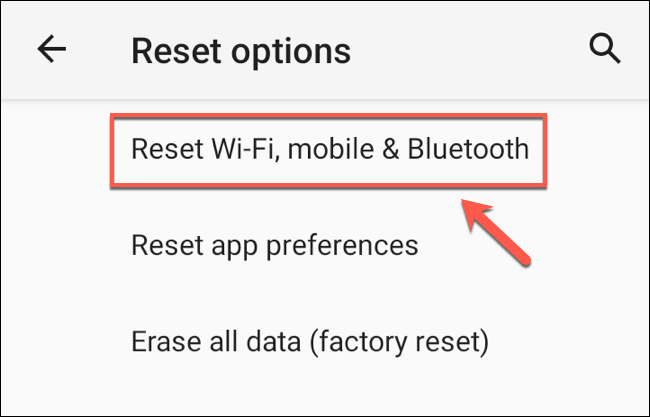
您需要确认要继续。点击“重置设置”开始该过程。
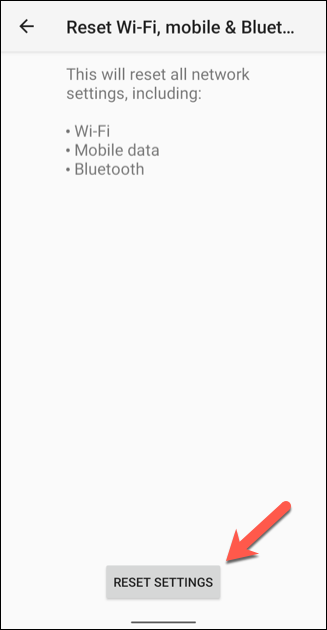
提供锁定屏幕的PIN,密码,指纹或其他形式的身份验证,然后再次点击“重置设置”进行确认。
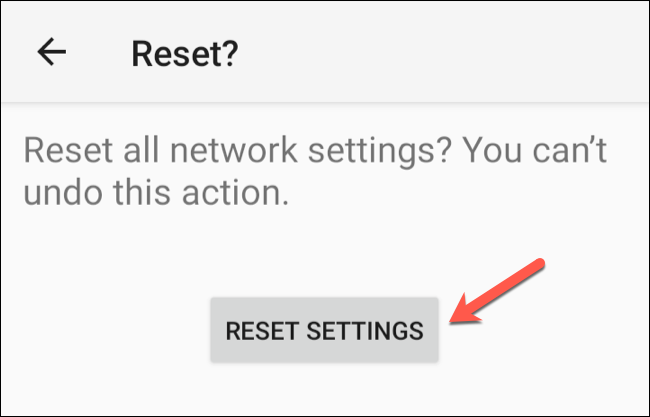
完成此操作后,您的Android设备的网络设置将重置为默认设置,您应 重新启动设备以完成更改。然后,您需要重新连接到Wi-Fi或移动网络,或重新建立与蓝牙设备的任何先前连接。
在Samsung设备上重置网络设置
虽然大多数制造商正在通过“库存”界面转向Android统一性,但三星是为数不多的继续为Android智能手机和平板电脑使用其自己的界面(最近称为“一个UI”)的制造商之一。
如果您要在Samsung Android设备上重置网络设置,请先点击应用程序抽屉中的“设置”应用程序。或者,从屏幕顶部向下滑动以查看通知栏,然后点击齿轮图标。
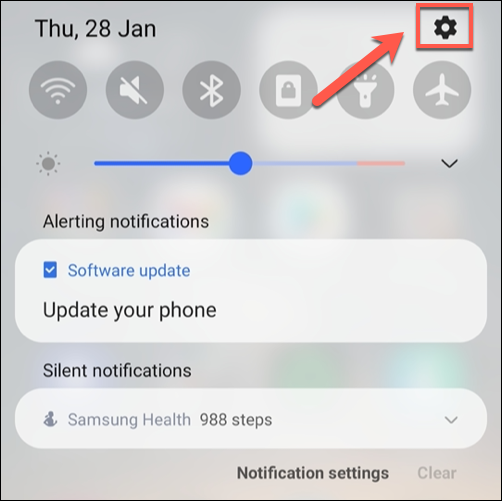
在“设置”菜单中,点击“常规管理”选项。
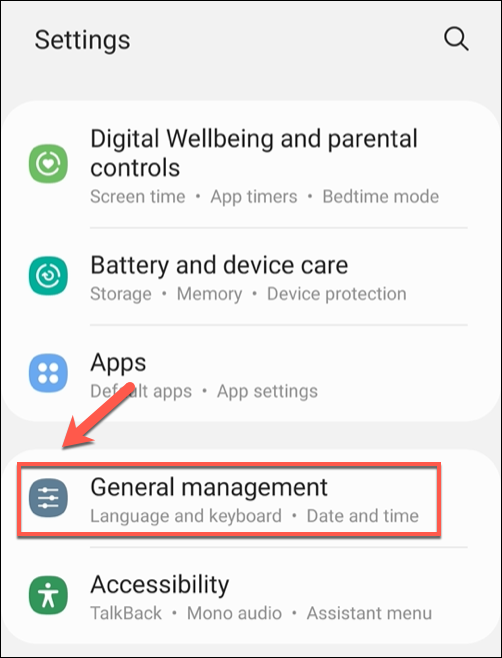
在“常规管理”菜单中,选择“重置”选项以查看用于重置设备的可用选项。
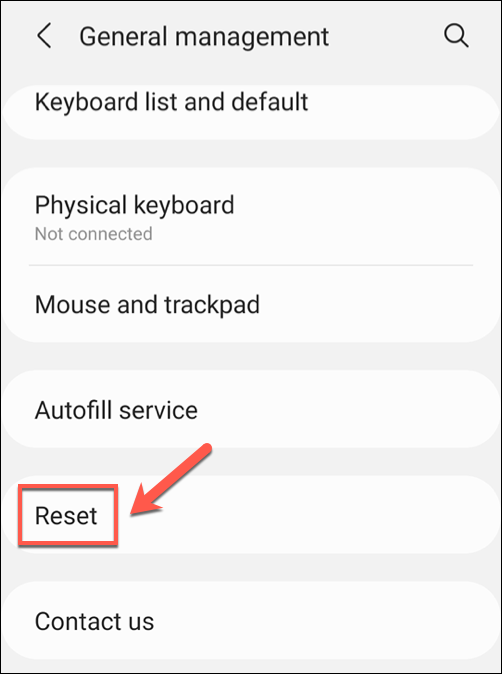
点击“重置”菜单中的“重置网络设置”选项,进入下一阶段。
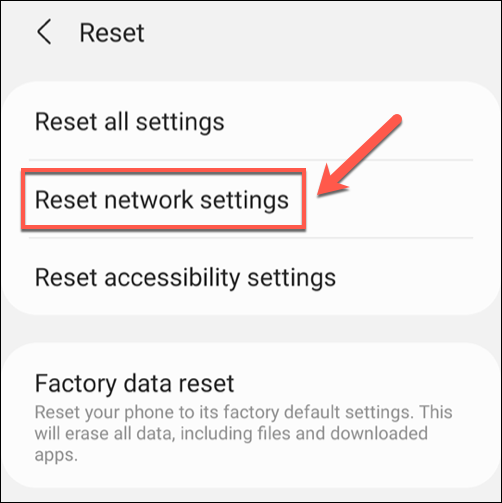
在Android上重置网络设置会擦除Wi-Fi和移动数据连接以及之前连接的所有蓝牙设备的所有先前设置。
如果您愿意继续,请点击“重置设置”选项。
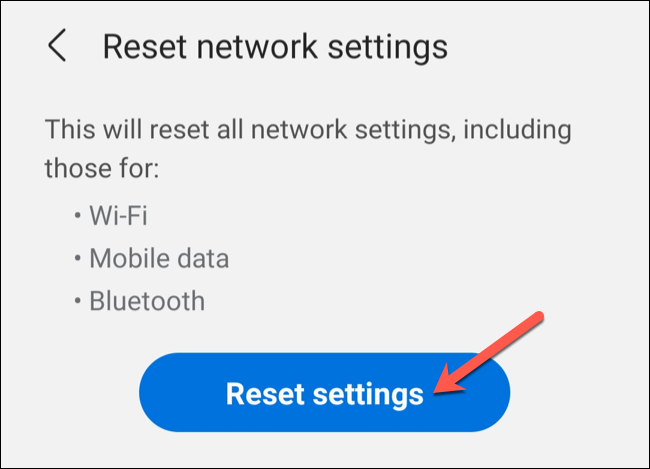
您可能需要使用PIN,密码,指纹或其他形式的身份验证来确认您的身份。提供此信息,然后点按“重置”以开始该过程。
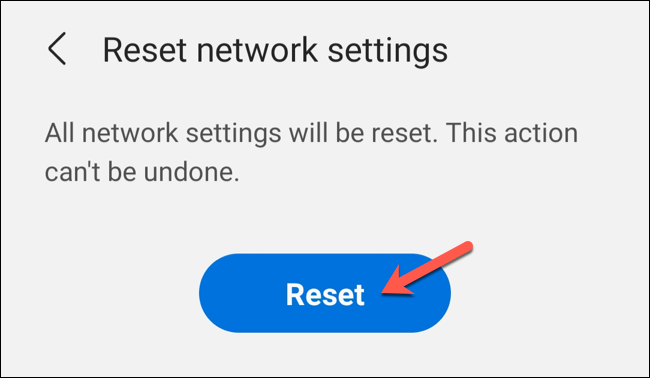
重置网络设置后,请重新启动Samsung手机或平板电脑。完成此操作后,您需要重新连接设备和Wi-Fi或移动网络连接。
未经允许不得转载:表盘吧 » 如何在Android上重置网络设置